
Основные операции отправки факсов
В этом разделе приводится описание основных операций отправки документов по факсу.
1
Установите оригинал. Размещение оригиналов
2
Нажмите <Факс>. Экран <Главный>
3
На экране основных функций факса укажите адресата. Экран основных функций факса
Указание адресатов из адресной книги
Указание адресатов с помощью кнопок однокнопочного набора
Ввод адресатов вручную
Указание адресатов на сервере LDAP

Чтобы просмотреть подробные сведения об указанном адресате, выберите нужного адресата с помощью кнопок  и
и  , а затем нажмите кнопку <Детали>. Чтобы удалить адресат из списка уже указанных адресатов, нажмите кнопку <Уд. ад-та>.
, а затем нажмите кнопку <Детали>. Чтобы удалить адресат из списка уже указанных адресатов, нажмите кнопку <Уд. ад-та>.
 и
и  , а затем нажмите кнопку <Детали>. Чтобы удалить адресат из списка уже указанных адресатов, нажмите кнопку <Уд. ад-та>.
, а затем нажмите кнопку <Детали>. Чтобы удалить адресат из списка уже указанных адресатов, нажмите кнопку <Уд. ад-та>.Возможно изменение только адресатов из <Детали>, которые вводились с помощью функции «Новый адресат», а также адресатов, полученных с помощью сервера LDAP.
<Передача в реж. ECM>, <Скорость передачи> и <Междугородный> не отображаются, если адресат указан из дистанционной адресной книги.
Если аппарат-сервер задает параметры сведений об администраторе системы, аутентификация между аппаратом-сервером и клиентским аппаратом выполняется во время получения клиентским аппаратом дистанционной адресной книги/кнопок однокнопочного набора. Аутентификация производится путем сопоставления ИД администратора системы и PIN-кода администратора системы, заданных аппаратом-сервером и клиентским аппаратом. Изменение ИД и PIN-кода администратора системы
Доступность дистанционной адресной книги и кнопок однокнопочного набора зависит от состояния параметров сведений об администраторе системы для аппарата-сервера и клиентского аппарата, как показано ниже.
Доступность дистанционной адресной книги и кнопок однокнопочного набора зависит от состояния параметров сведений об администраторе системы для аппарата-сервера и клиентского аппарата, как показано ниже.
Когда аппарат-сервер выполняет задание параметров сведений об администраторе системы | Когда клиентский аппарат выполняет задание параметров сведений об администраторе системы | ИД администратора системы и PIN-код системы для аппарата-сервера и клиентского аппарата совпадают | Может использовать дистанционную адресную книгу/кнопку однокнопочного вызова |
Выполняет | Выполняет | Совпадает | Да |
Не совпадает | Нет | ||
Не выполняет | - | Нет | |
Не выполняет | Выполняет | - | Да |
Не выполняет | - | Да |
Указание адресатов из адресной книги
1
Нажмите <Адресная книга>.
2
Выберите адресата и нажмите кнопку <OK>.
Если во время регистрации адресата ему был присвоен номер доступа, нажмите кнопку <Номер доступа> и с помощью цифровых клавиш введите номер доступа. В адресной книге отобразится соответствующий адресат.
Чтобы воспользоваться дистанционной адресной книгой, нажмите кнопку <В дистанц. адр. книгу>. Если отображается кнопка <Изменить адр. книгу>, нажмите <Изменить адр. книгу>  <Дистанцион.>.
<Дистанцион.>.
 <Дистанцион.>.
<Дистанцион.>.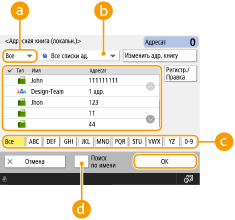
 Разворачивающийся список типа адресата
Разворачивающийся список типа адресатаНажмите значок  и
и , чтобы отобразить адресата факса или группового адресата соответственно.
, чтобы отобразить адресата факса или группового адресата соответственно.
 и
и , чтобы отобразить адресата факса или группового адресата соответственно.
, чтобы отобразить адресата факса или группового адресата соответственно. Раскрывающийся список адресов
Раскрывающийся список адресовПозволяет отобразить определенную группу адресатов. Если вы выполнили вход в систему аппарата с помощью управления аутентификацией для личных пространств, выберите <Персон. спис. адр.>, чтобы отобразить свою личную адресную книгу.
 Кнопки для поиска адресата по первому символу в имени
Кнопки для поиска адресата по первому символу в имениСлужат для ограничения области поиска по первому символу в имени адресата.
 <Поиск по имени>
<Поиск по имени>Служит для поиска адресата по имени.
 |
Если выбран групповой адресат, в котором содержатся адресаты, отличные от адресатов факса, отправить факс не удастся. |
 |
С помощью кнопок <Регистр.нов. адресатов>, <Детали/Правка> и <Удалить> в разделе <Рег./Правка> на экране Адресная книга (локальн.) можно зарегистрировать новых адресатов, проверить данные, а также изменить или удалить адресатов. Для использования дистанционной адресной книги необходимо настроить параметры аппарата-сервера. Задайте в аппарате-сервере возможность внешнего доступа к дистанционной адресной книге. |
К началу
Указание адресатов с помощью кнопок однокнопочного набора
1
Нажмите <Кн. однокн. набора>.
2
Выберите нужную кнопку однокнопочного набора и нажмите <OK>.
Чтобы указать адресата с помощью номера, зарегистрированного для кнопки однокнопочного набора (номера быстрого набора), нажмите значок  и введите номер для требуемой кнопки однокнопочного набора.
и введите номер для требуемой кнопки однокнопочного набора.
 и введите номер для требуемой кнопки однокнопочного набора.
и введите номер для требуемой кнопки однокнопочного набора.Чтобы воспользоваться дистанционной адресной книгой, нажмите кнопку <В дистанц. адр. книгу>.
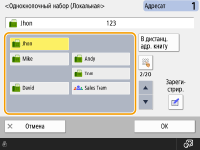
 |
Адресаты, зарегистрированные в кнопках однокнопочного набора аппарата-сервера, обновляются в следующих случаях: При отправке факсимильного задания на клиентском аппарате При нажатии клавиши  (Сброс) на клиентском аппарате (Сброс) на клиентском аппаратеПри срабатывании автоматического сброса на клиентском аппарате |
К началу
Ввод адресатов вручную
Адресатов, которые не зарегистрированы в адресной книге или для кнопок однокнопочного набора, можно ввести вручную.
1
Введите номер факса с помощью цифровых клавиш и нажмите кнопку <OK>.

Чтобы добавить другой номер факса, повторите этот шаг.
Если аппарат подключен к УАТС (телефонная система частного пользования), перед вводом адресата необходимо нажать кнопку <R>. Если кнопка <R> недоступна, необходимо зарегистрировать параметры для кнопки «R». <Настройка R-клавиши>

Можно нажать клавишу <Зарегистрир. в адресн. книге> для регистрации введенных адресатов. Задайте необходимые условия и укажите <Имя> и список адресов в раскрывающемся списке адресов. Сведения о параметрах см. в разделе Регистрация адресатов в адресной книге.
 |
Международная отправка факсовСначала введите международный код доступа, потом код страны, а затем номер факса. Если не удается установить соединение с адресатом в другой стране, нажмите кнопку <Пауза>, чтобы вставить паузу между кодами. Отправка факсов с указанием дополнительных адресовДанный аппарат поддерживает дополнительные адреса стандарта ITU-T*. Если факсимильный аппарат получателя поддерживает адреса ITU-T, можно организовать конфиденциальный обмен факсами с использованием дополнительных адресов и защиты паролем. Чтобы отправить документ с указанием дополнительного адреса, введите номер факса, нажмите кнопку <Доп. адрес>, а затем введите дополнительный адрес и пароль. * ITU-T (международный союз электросвязи — сектор стандартизации телекоммуникаций) представляет собой группу, которая предоставляет рекомендации для стандартизации мировых телекоммуникаций. |
К началу
Указание адресатов на сервере LDAP
Можно найти и указать адресатов, зарегистрированных на сервере LDAP.
1
Нажмите <Адресная книга>.
2
Нажмите <На сервер LDAP>.
Если отображается кнопка <Изменить адр. книгу>, нажмите <Изменить адр. книгу>  <Сервер LDAP>.
<Сервер LDAP>.
 <Сервер LDAP>.
<Сервер LDAP>.Если появился экран ввода сетевого пароля, введите имя пользователя и пароль, после чего нажмите кнопку <OK>.
3
При поиске адресатов, зарегистрированных на сервере LDAP, нажмите <Поиск по имени> или <Поиск по условиям>.
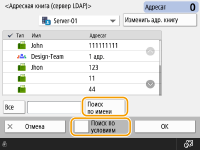
 При поиске по имени
При поиске по имени
Нажмите <Поиск по имени>  введите текст для поиска
введите текст для поиска  нажмите <OK>.
нажмите <OK>.
 введите текст для поиска
введите текст для поиска  нажмите <OK>.
нажмите <OK>.
Можно указать атрибуты, используемые при выполнении поиска по имени для адресата на сервере LDAP. <Парам. пункта Поиск по имени при исп. серв. LDAP>
 При поиске по условиям
При поиске по условиям
Нажмите <Поиск по условиям>, укажите условия поиска на экране и нажмите <Начать поиск>.

 Категории поиска
Категории поискаВыберите критерий для поиска адресатов (имя, номер факса, название организации и подразделение (название отдела и т. д.)).
 Условия поиска
Условия поискаВыберите условия поиска. Например, можно выполнить поиск адресатов, имена которых содержат слово «Иван», а название отдела начинается со слова «Разработка».
 Поиск по символам
Поиск по символамНажмите кнопку <Задать> и введите символы для поиска для первого условия.

Поиск по нескольким условиям
Поиск адресатов можно выполнять по нескольким условиям. Укажите первое условие поиска, нажмите кнопку <Добавить условия поиска>, затем выберите для следующего условия оператор <или> или <и>.
Как изменить условия и выполнить поиск повторно
Нажмите <Удалить>, чтобы удалить указанное содержимое, и снова укажите условия.
4
Выберите адресата и нажмите кнопку <OK>.

К началу
4
При необходимости укажите параметры сканирования.
Указание порядка сканирования оригиналов
Настройка качества изображения
Удаление темных краев (параметр «Стереть рамку»)
Указание порядка сканирования оригиналов
 | При сканировании оригиналов произвольного формата или прозрачных оригиналов, а также в случае когда края отсканированного изображения срезаны, необходимо вручную задать формат сканирования. Указание формата сканирования оригиналов |
 | Аппарат может автоматически сканировать лицевую и обратную сторону оригинала. Двустороннее сканирование оригиналов |
Указание формата сканирования оригиналов
1
Нажмите кнопку выбора формата сканирования.

2
Выберите формат сканирования и нажмите кнопку <OK>.
Для сканирования оригинала в формате A4 выберите <A4>.
 При сканировании оригинала произвольного формата
При сканировании оригинала произвольного формата
Поместите оригинал в устройство подачи и выберите параметр <Произв. формат>.
 При задании значений формата сканирования
При задании значений формата сканирования
Поместите оригинал на стекло экспонирования/устройство подачи, выберите параметр <Пользов.>, а затем введите длину и ширину документа.

Когда размер сканирования меньше минимального формата, который можно сканировать при настроенном устройстве подачи, сканирование нельзя выполнить при помощи данного устройства подачи. Сведения о форматах бумаги, которые можно загружать в устройство подачи, см. в Paper Feeder PF-D.
 При сканировании длинного оригинала
При сканировании длинного оригинала
Поместите оригинал в устройство подачи и выберите параметр <Длинн. ориг.>.
 |
Регистрация формата сканированияЕсли часто используется один и тот же формат сканирования, зарегистрируйте его в разделе <Пользов.>  <Зарегистрир. формат>, чтобы его можно было быстро вызвать в случае необходимости. <Зарегистрир. формат>, чтобы его можно было быстро вызвать в случае необходимости. |
К началу
Двустороннее сканирование оригиналов
Поместите оригинал в устройство подачи. Оригиналы в альбомной ориентации следует помещать горизонтально.
1
Нажмите <Параметры>  <Параметры 2-стор. ориг.>.
<Параметры 2-стор. ориг.>.
 <Параметры 2-стор. ориг.>.
<Параметры 2-стор. ориг.>.2
Выберите <Тип книги> или <Тип календаря> и нажмите кнопку <OK>.
Для документов, в которых направление изображений на лицевой и оборотной сторонах совпадает, выберите <Тип книги>, а для документов, в которых направления изображений на лицевой и оборотной сторонах противоположны, выберите <Тип календаря>.
3
Нажмите <Закрыть>.
К началу
Настройка качества изображения
 | Можно выбрать разрешение в соответствии с типом оригинала. При установке более высокого разрешения четкость изображения увеличивается, но при этом увеличивается время, необходимое для отправки изображения. Выбор разрешения |
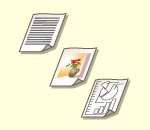 | Для отправки документов, таких как текстовые документы или журналы с фотографиями, с оптимальным качеством изображения рекомендуется указать тип пересылаемого оригинала. Выбор типа оригинала |
 | Можно настроить плотность всего оригинала. Например, повысив плотность, можно сделать читаемым бледный рукописный текст. Настройка плотности всего оригинала |
 | Можно настроить плотность фона документа. Можно отправлять четкие оригиналы с цветным фоном или оригиналы, напечатанные на тонкой бумаге, например газеты, при сканировании которых зачастую проступает текст и изображения на обратной стороне. Настройка плотности фона |
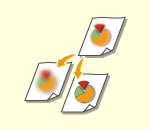 | Увеличив резкость изображения, при сканировании документов можно получить изображения с четкими контурами и линиями. Чтобы получить более мягкие изображения, можно снизить резкость. Данную функцию рекомендуется использовать в случая, когда необходимо увеличить резкость расплывчатого текста и схем, а также чтобы уменьшить муаровый эффект (переливающийся волнистый узор) и сделать отпечатки более мягкими. Настройка резкости (параметр «Резкость») |
Выбор разрешения
1
Нажмите кнопку выбора разрешения.
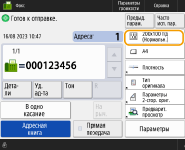
2
Выберите разрешение и нажмите кнопку <OK>.
Для оригиналов, содержащих только текст, рекомендуется выбирать более низкое разрешение, а для оригиналов с фотографиями — более высокое разрешение. Чем выше разрешение, тем более четко сканируются оригиналы.

Этот параметр недоступен при использовании разрешения больше чем 200 x 400 точек на дюйм, даже если для параметра <Приор. скор./кач. изобр. для Ч-Б сканирования> установлено значение <Приоритет качества>.
К началу
1
Нажмите <Параметры>  <Тип оригинала>.
<Тип оригинала>.
 <Тип оригинала>.
<Тип оригинала>.2
Выберите тип оригинала и нажмите <OK>.
Для настройки уровней приоритета обработки текста/фото нажмите клавишу <Настройка уровня>  и выберите <Приоритет текста> или <Приоритет Фото>.
и выберите <Приоритет текста> или <Приоритет Фото>.
 и выберите <Приоритет текста> или <Приоритет Фото>.
и выберите <Приоритет текста> или <Приоритет Фото>.3
Нажмите <Закрыть>.
К началу
Настройка плотности всего оригинала
1
Нажмите <Параметры>  <Плотность>.
<Плотность>.
 <Плотность>.
<Плотность>.2
Настройте плотность и нажмите кнопку <OK>.
Чтобы уменьшить плотность, нажмите кнопку  . Чтобы увеличить плотность, нажмите кнопку
. Чтобы увеличить плотность, нажмите кнопку  .
.
 . Чтобы увеличить плотность, нажмите кнопку
. Чтобы увеличить плотность, нажмите кнопку  .
.3
Нажмите <Закрыть>.
К началу
Настройка плотности фона
1
Нажмите <Параметры>  <Плотность>.
<Плотность>.
 <Плотность>.
<Плотность>.2
Нажмите кнопку <Настройка> в разделе <Плотность фона>.
Чтобы автоматически настроить фон, нажмите кнопку <Авто> и перейдите к шагу 4.
3
Настройте плотность и нажмите кнопку <OK>.
Чтобы уменьшить плотность всего фона, нажмите кнопку <->. Чтобы увеличить плотность всего фона, нажмите кнопку <+>.

В зависимости от цветов, присутствующих на оригинале, помимо фона, могут быть затронуты и другие области документа.
4
Нажмите <OK>  <Закрыть>.
<Закрыть>.
 <Закрыть>.
<Закрыть>.К началу
Настройка резкости (параметр «Резкость»)

Настройка для параметра <Резкость> недействительна, если выполняются все перечисленные ниже условия. Эта настройка учитывается для изображения, отображаемого в меню <Предварит. просмотр>, но не для фактически отсканированного изображения.
<Тип оригинала>: <Текст>
<Разрешение>: <200x100 т/д (Нормальн.)>
1
Нажмите <Параметры>  <Резкость>.
<Резкость>.
 <Резкость>.
<Резкость>.2
Настройте резкость и нажмите кнопку <OK>.
Чтобы увеличить резкость расплывчатого текста, установите бегунок в положение <Высок.>.
Чтобы уменьшить муаровый эффект при сканировании оригиналов, которые содержат напечатанные фотографии, например журналов или проспектов, установите бегунок в положение <Низкий>.
3
Нажмите <Закрыть>.
К началу
Удаление темных краев (параметр «Стереть рамку»)
При сканировании оригиналов меньшего размера, чем формат сканирования, на отсканированном изображении могут появиться линии рамки. При сканировании толстых книг края могут быть темными. Данная функция позволяет удалять эти линии рамки и темные края. Также можно настроить аппарат таким образом, чтобы отверстия перфорации не копировались.
 |
При сканировании оригиналов с отверстиями перфорации помещайте такие документы на стекло экспонирования. Не помещайте их в устройство подачи, поскольку это может привести к повреждению аппарата. |
1
Нажмите <Параметры>  <Стереть рамку>.
<Стереть рамку>.
 <Стереть рамку>.
<Стереть рамку>.2
Укажите тип и размер удаляемой области.
 Стирание рамок на документах
Стирание рамок на документах
1 | Нажмите кнопку <Стир. рамки оригинала> и задайте параметр <Формат оригин.>.  Если размер, отображаемый для параметра <Формат оригин.>, отличается от заданного формата оригинала, нажмите кнопку <Изменить>, чтобы выбрать размер. Режим Стирание рамки оригинала можно использовать только для форматов оригинала, указанных на сенсорном дисплее. |
2 | Нажмите <Далее>. |
3 | Введите значение ширины рамки для стирания. |
 Удаление темных краев при сканировании книг
Удаление темных краев при сканировании книг
Можно стереть темные границы, а также центральную и контурную линии, которые появляются при сканировании смежных страниц книги.
1 | Нажмите кнопку <Стирание рамки книги> и задайте параметр <Формат оригин.>.  Если размер, отображаемый для параметра <Формат оригин.>, отличается от заданного формата книги, нажмите кнопку <Изменить>, чтобы выбрать размер. Режим «Стирание рамки книги» можно использовать только для форматов оригинала, указанных на сенсорном дисплее. |
2 | Нажмите <Далее>. |
3 | Нажмите кнопку <По центру> или <Стор.> и введите ширину каждой стираемой линии. |
 Стирание отверстий перфорации на копиях документов
Стирание отверстий перфорации на копиях документов
1 | Нажмите <Стирание переплета>.  |
2 | Нажмите <Далее>. |
3 | Введите ширину стираемой области. |
 |
Чтобы настроить ширину отдельно для каждого стираемого края, нажмите кнопку <Стир. рамки оригинала> или <Стирание рамки книги>  <Далее> <Далее>  <Независимая настройка> <Независимая настройка>  и введите соответствующие значения ширины для каждого стираемого края. и введите соответствующие значения ширины для каждого стираемого края.При использовании режима <Стирание переплета> невыбранные границы также стираются на 4 мм. |
3
Нажмите <OK>  <Закрыть>.
<Закрыть>.
 <Закрыть>.
<Закрыть>.К началу
5
Нажмите  (Пуск).
(Пуск).
 (Пуск).
(Пуск).Начнется сканирование оригиналов, после чего начнется их отправка.
Чтобы отменить сканирование, нажмите <Отмена> или  (Стоп)
(Стоп)  <Да>.
<Да>.
 (Стоп)
(Стоп)  <Да>.
<Да>. Если отображается сообщение <Для сканир. след. оригинала нажмите кл. [Пуск].>
Если отображается сообщение <Для сканир. след. оригинала нажмите кл. [Пуск].> 
Установите следующий оригинал для сканирования и нажмите  (Пуск). По завершении сканирования всех оригиналов нажмите кнопку <Начать отправку>, чтобы отправить факс.
(Пуск). По завершении сканирования всех оригиналов нажмите кнопку <Начать отправку>, чтобы отправить факс.
 (Пуск). По завершении сканирования всех оригиналов нажмите кнопку <Начать отправку>, чтобы отправить факс.
(Пуск). По завершении сканирования всех оригиналов нажмите кнопку <Начать отправку>, чтобы отправить факс.Сведения об отмене отправки см. в разделе Отмена отправки факса.
 |
Как проверить общее количество указанных адресатовОбщее количество выбранных адресатов отображается в верхней правой части экрана. Это позволяет проверить количество адресатов перед отправкой.  Отправка факса со сведениями об отправителеВ отправляемом сообщении можно указать имя отправителя и номер его факса. <ИД передающего терминала> Проверка состояний отправленных документовНа экране <Монитор сост.> можно проверить состояния отправленных документов. Также на этом экране можно отправить факс повторно или отменить отправку после проверки состояний. Проверка состояния и журнала отправки и приема документов Когда для параметра <Отображать уведомление о приеме задания> задано значение <Вкл.>, экран <Монитор сост.> может появиться на следующем экране, который отображается после получения отправленного задания. <Отображать уведомление о приеме задания>  При возникновении ошибки отправки из-за занятости линии получателяАппарат автоматически предпринимает попытку отправить факс повторно по истечении определенного периода времени. Можно изменить такие параметры, как количество повторных попыток набора номера и интервал между ними. <Автоматический повтор набора> Печать отчета с результатами отправкиНа экране основных функций факса нажмите <Параметры>  <Отчет о результате TX>, чтобы включить автоматическую печать отчета со сведениями об отправке факсов. <Отчет о результате TX>, чтобы включить автоматическую печать отчета со сведениями об отправке факсов.Чтобы задать это для каждого задания из <Параметры>, необходимо выбрать <Только при ошибке> или <Выкл.> в <Отчет о результате TX>, а затем установить для <Разрешить печать с экрана Параметры> значение <Вкл.>. Когда фотографии в отправленном изображении выглядят слишком темными или не удается удалить светлые цвета на фоне цветных оригиналовКачество отправляемого изображения может получиться улучшить, если соблюдаются следующие условия/параметры. Тип задания: Факс (передача из памяти) или Сканировать и отправить (факс/и-факс) <Выбор цвета>: <Черно-белый> (Сканировать и отправить) <Тип оригинала>: <Текст> <Плотность>  <Плотность фона>: <Авто> <Плотность фона>: <Авто><Разрешение>: 200 x 400 т/д, 300 x 300 т/д*, 400 x 400 т/д или 600 x 600 т/д* * Можно установить для сканирования и отправки <Приор. скор./кач. изобр. для Ч-Б сканирования>  Задания на отпр. по факсу/И-факсу: <Приоритет качества> (<Приор. скор./кач. изобр. для Ч-Б сканирования>) Задания на отпр. по факсу/И-факсу: <Приоритет качества> (<Приор. скор./кач. изобр. для Ч-Б сканирования>) |
 |
Сохранение копии отправленного документаАппарат можно настроить таким образом, чтобы на файловый сервер автоматически сохранялась копия отправленного документа. Копия преобразуется в электронный формат, например в формат PDF, и сохраняется на сервере, благодаря чему вы можете с легкостью просмотреть содержимое отправленного документа с компьютера. Сохранение копии отправленного документа Выбор имени отправителяНа экране основных функций факса нажмите <Параметры>  <Имя отправителя (TTI)> и выберите из списка зарегистрированных имен отправителя нужное имя, которое следует включить в сведения об отправителе. <Регистрация имени отправителя (TTI)> <Имя отправителя (TTI)> и выберите из списка зарегистрированных имен отправителя нужное имя, которое следует включить в сведения об отправителе. <Регистрация имени отправителя (TTI)>При регистрации с использованием аутентификации пользователя имя для входа в систему отображается в ячейке <100> списка «Имя отправителя» (TTI). Проверка отсканированных изображений перед отправкойПрежде чем отправлять отсканированные изображения, их можно проверить на экране предварительного просмотра. Проверка отсканированных изображений перед отправкой («Предварительный просмотр») Регистрация часто используемых параметровМожно объединить часто используемых отправителей и параметры сканирования и назначить их кнопке для удобства отправки факсов. Нажав такую кнопку во время сканирования оригиналов, можно быстро задать требуемые параметры. Регистрация комбинации часто используемых функций |